3 grandi componenti aggiuntivi per l'anteprima di miniature di immagini in Firefox
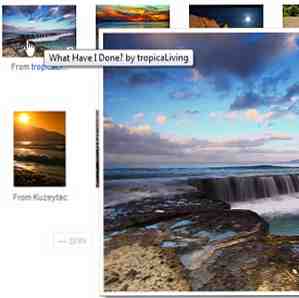
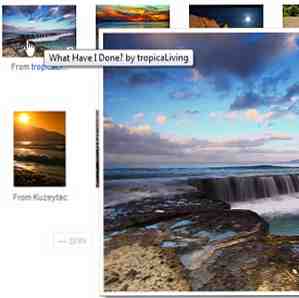 La navigazione nei motori di ricerca di immagini è stata la principale fonte di ispirazione per me. È incredibile quanta parte del lavoro creativo viene archiviato e ricercato online.
La navigazione nei motori di ricerca di immagini è stata la principale fonte di ispirazione per me. È incredibile quanta parte del lavoro creativo viene archiviato e ricercato online.
Speriamo che questo post possa rendere ancora più divertente la ricerca e la navigazione delle tue immagini sul Web: i tre componenti aggiuntivi elencati ti consentiranno di ingrandire facilmente le miniature delle immagini per selezionarne più rapidamente i risultati di ricerca.
Vediamo come è possibile visualizzare rapidamente le anteprime nei risultati di ricerca, scaricare qualsiasi immagine nelle sue dimensioni originali e visualizzare in anteprima le foto di Facebook dei tuoi contatti direttamente dalla tua dashboard:
Zoom in miniatura
Thumbnail Zoom è un addon divertente che consente di visualizzare in anteprima le anteprime su Facebook, Twitter, Google Picasa, DeviantART, PhotoBucket, Flickr, LinkedIn, Wikipedia, YouTube, Google Immagini e alcuni altri servizi popolari Qualsiasi sito supportato può essere abilitato o disabilitato utilizzando la barra degli strumenti menu e la finestra di dialogo delle impostazioni del componente aggiuntivo.

L'addon aggiunge anche una voce di menu contestuale per il clic in più che consente di scaricare l'immagine ingrandita senza mai aprirla.
Il pannello delle opzioni ti consente di disabilitare qualsiasi servizio supportato e di impostare il ritardo prima di visualizzare l'immagine e la sua opacità:

Anteprime fantastiche [Non più disponibile]
CoolPreviews è l'add-on multifunzione di FireFox che ti consente di visualizzare in anteprima qualsiasi contenuto collegato, incluse le immagini. Il pannello di anteprima dell'immagine ti consente di:
- Ingrandisci o riduci l'immagine;
- Apri l'immagine collegata nella scheda separata;
- Invia il link corrente
- Riproduci tutte le immagini sulla pagina nella presentazione (funziona particolarmente bene per i servizi di ricerca immagini più popolari come Flickr, Google Immagini, ecc.)

Puoi anche attivare / disattivare le anteprime su siti specifici in qualunque momento facendo clic sull'icona nella barra di stato (o per coloro che non hanno una barra di stato in FireFox 4, le stesse impostazioni sono accessibili in Strumenti -> Componenti aggiuntivi). CoolPreviews memorizzerà le tue impostazioni.
Il “impostazioni” finestra di dialogo ti consente di personalizzare l'esperienza di anteprima delle immagini in molti modi:
- Impostato quando vuoi che venga visualizzato il pannello di anteprima: al passaggio del mouse, facendo clic sull'icona CoolPreviews, al passaggio del mouse + tasto CTRL;
- Imposta la posizione del pannello di anteprima (rispetto al cursore o al collegamento);
- Controlla la velocità (la velocità con cui desideri visualizzare il pannello di anteprima)
- Imposta il tema (scuro o ghiaccio);

Altre funzioni divertenti:
- Inserisci temporaneamente le immagini dei segnalibri nella colonna di destra con “pile” caratteristica;
- Scorri i risultati di ricerca di Google Image su un “Muro 3D infinito” (È richiesto l'addon Cooliris).
- Visualizzare in anteprima più miniature contemporaneamente senza (passare il mouse sulle immagini successive su una pagina mentre la finestra di anteprima è aperta o bloccata).
Ovviamente, non ha senso usare i due componenti aggiuntivi di cui sopra contemporaneamente, quindi dovresti sceglierne uno.
Facebook PhotoZoom
Facebook PhotoZoom funziona solo su Facebook, ma sono sicuro che la maggior parte dei lettori frequentano il sito, quindi troveranno l'addon molto utile. Lo strumento funziona come una lente di ingrandimento per le miniature di Facebook (sia per le immagini del profilo che per le foto degli album): quando si passa con il mouse su una miniatura, verrà visualizzata una descrizione comando con l'immagine più grande in essa contenuta.

Hanno alcuni problemi segnalati (alcune persone hanno problemi a farlo funzionare su Windows), ma non ho avuto tali problemi.
Hai altri suggerimenti per una migliore anteprima in FireFox? Sei a conoscenza di strumenti simili per altri browser?
Scopri di più su: Mozilla, Mozilla Firefox.


